Wiederkehrende Aktionen und Handgriffe lassen sich in SeaTable bequem über Tastenkombinationen erledigen. Eine neue Zeile einfügen, die Zeilendetails anzeigen oder eine Aktion rückgängig machen – in SeaTable geht das mit der richtigen Tastenkombination in Sekundenbruchteilen.
Um schnell eine Übersicht über alle Tastenkombinationen zu erhalten, müssen Sie übrigens nicht immer wieder auf diese Webseite zurückkehren. Sie finden die Übersicht aller Tastenkombinationen auch direkt in SeaTable. Öffnen Sie diese mit
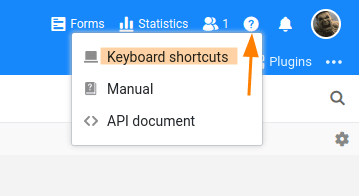
Tastenkombinationen in SeaTable
| General | |
| Öffnet die Suchfunktion. Mit |
|
| Nächstes Suchergebnis anzeigen. | |
| Vorheriges Suchergebnis anzeigen. | |
| Tabellenansicht | |
| Öffnen der Übersicht der verfügbaren Tastenkombinationen. | |
| Letzte Aktion rückgängig machen. | |
| Letzte Aktion erneut ausführen. | |
| Ausgewähltes Datums- oder Zeit-/Datumsfeld auf den heutigen Tag setzen. |
|
| Drucken der aktuellen Ansicht oder Zeilendetails. | |
| Kopieren einer Zelle oder Zellenauswahl. | |
| Ausschneiden einer Zelle oder Zellenauswahl. | |
| Zeile sperren/entsperren (erfordert ein Enterprise Abo). | |
| Einfügen einer Zelle (bei der Auswahl mehrerer Zellen wird der Wert in alle ausgewählten Zellen eingefügt). | |
| Erweitern der ausgewählten Zeile. | |
| Bildschirm scrollen (oben / unten / links / rechts) | |
| Bis zum jeweiligen Tabellenrand scrollen (oben / unten / links / rechts). | |
| Einfügen einer neuen Zeile unter der aktuell ausgewählten Zelle. | |
| Neue Zeile hinzufügen und die Zeilendetails öffnen. | |
| Kommentarspalte einblenden. | |
| Zeilendetails | |
| Zu den nächsten / vorherigen Zeilendetails wechseln. | |
| Schließen der Zeilendetails. | |
Hinweise
- Bei Tastenkombinationen ist es egal, ob ein Buchstabe wie
F groß- oder kleingeschrieben ist. Um eine Tastenkombination zu betätigen, müssen Sie nicht zur Eingabe von Großbuchstaben wechseln. - Drücken und halten Sie immer zuerst die Funktionstaste und dann die Buchstabentaste. Zum Beispiel: Um
Ctrl + F auszuführen, halten Sie zuerstCtrl und drücken dann einmalF .
Vergleichstabelle deutsches/englisches Tastaturlayout
Die Beschriftung der Funktionstasten und die Anordnung von manchen in diesem Artikel betroffenen Tasten sind auf einer deutschen und einer englischen Tastatur unterschiedlich. Da die Tabelle oben für englische Tastaturen geeignet ist, finden Sie hier unten eine Tabelle zum Vergleich von betroffenen Tasten.
Zum Beispiel: Wenn auf einer englischen Tastatur die Tastenkombination
| Taste auf einer englischen Tastatur | Taste auf einer deutschen Tastatur |
|---|---|
